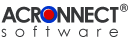 |
| ImageEngine 2.0 Dokumentation |
| 7. Benutzung 7.5. Seiten Rendern Die Seiten Rendern-Funktion verwendet das Render-Verfahren der Adobe Acrobat Applikation, um die Seitenansichten des Ausgangsdokumentes als Bilder zu gewinnen. Die Bilder werden entweder als Macintosh Pictures oder im Format eines der QuickTime Bild-Exporter des Mac OS gespeichert. Zum Anwenden der Seiten Rendern Funktion auf das Front-Dokument wird das Menu "ImageEngine" –> "Seiten Rendern…" aufgerufen. Nun erscheint der Dokument-Dialog, mit dem eingestellt wird, ob die Funktion auf das gesamte Dokument oder einen Bereich zusammenhängender Seiten angewendet werden soll. Es ist ein Schaltfläche für das Ändern der Einstellungen Seiten Rendern Funktion vorhanden. 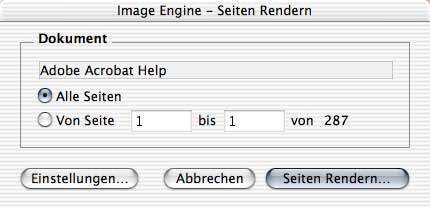 Um die Seiten Rendern Funktion abzubrechen wird die Schaltfläche "Abbrechen" betätigt. Um die Seiten Rendern Funktion mit dem vorgesehen Dokument zu starten, wird die Schaltfläche "Seiten Rendern…" betätigt. Zum Anwenden der Seiten Rendern Funktion auf eine gespeichert PDF-Datei, wird das Menu "ImageEngine" –> "Seiten Rendern aus Datei…" aufgerufen. Es erscheint ein "Datei Öffnen" Dialog, mit dem die vorgesehene Datei ausgewählt wird. Bei Betätigen der Schaltfläche "Abbrechen" wird die Seiten Rendern Funktion abgebrochen. Da die "Seiten Rendern aus Datei…" Funktion nur auf das gesamte Dokument angewendet werden kann, erscheint der Dokument-Dialog nicht. Achtung: Da die Seiten Rendern Funktion nicht von den Sicherheitseinstellungen des Ausgangsdokumentes abhängt, erscheint kein Passwort-Dialog. Der weitere Ablauf hängt von den Einstellungen für "Automatisch" ab. Wenn "Automatisch" deaktiviert ist, zeigt ImageEngine einen Dialog an, um dem Benutzer die Auswahl eines Ordners für die zu erzeugenden Dateien zu ermöglichen. Wenn "Automatisch" aktiviert ist, werden die Dateien automatisch in einem neu angelegten Unterordner im jeweis zugewiesenen Ausgabeordner gespeichert. Achtung: Der Unterordner wird nur dann angelegt, wenn ImageEngine zumindest eine Datei erzeugt hat. ImageEngine zeigt nun ein Fenster mit einer Fortschrittsanzeige. Die Seiten Rendern Funktion kann durch Betätigen der Tastenkombination "Befehl" + "." oder der "esc"-Taste abgebrochen werden. In diesem Fall bleiben alle bereits erzeugten Bilddateien im Ausgabordner erhalten. 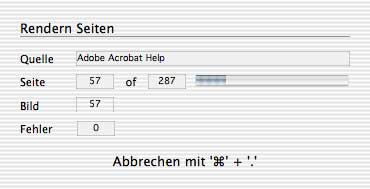 Das Ergebnis der Seiten Rendern Funktion sind die exportierten Dateien in einem Unterordner des Ausgabeordners. 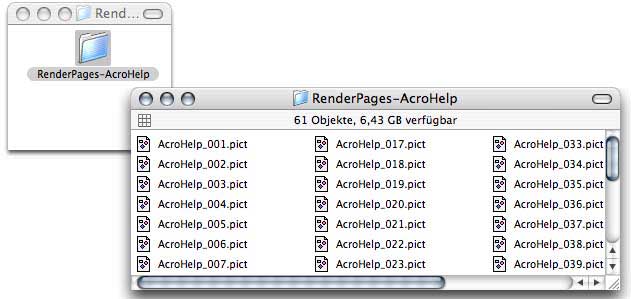 |